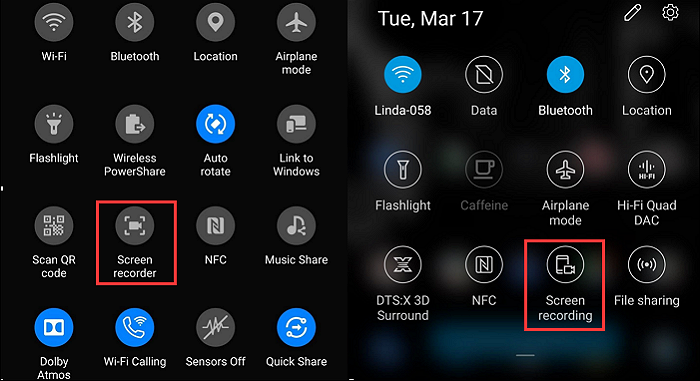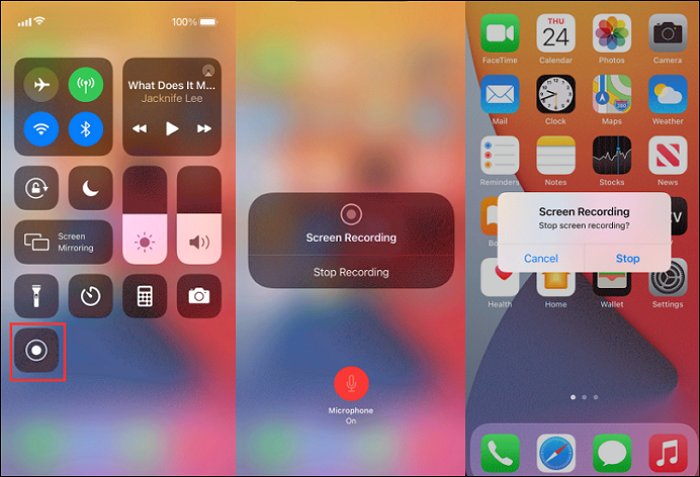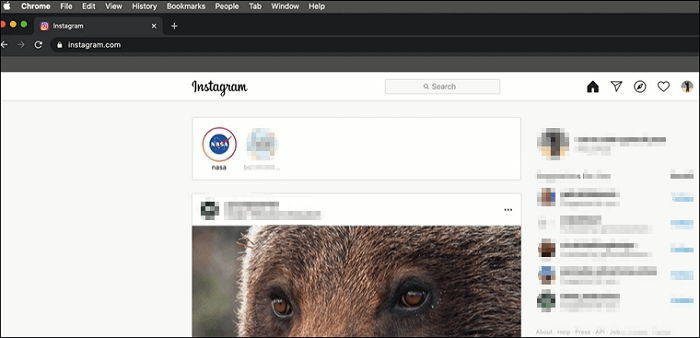Le storie di Instagram ti consentono di condividere facilmente la vita con amici e familiari. Hai riscontrato problemi durante l'utilizzo di questa piattaforma di social media? Ad esempio, non tutti sanno se Instagram avviserà l'utente quando le persone catturano il suo post. Inoltre, è necessario utilizzare un metodo efficace per acquisire storie su questa piattaforma. Questo post ti aiuta su questo problema e ti offre guide su come registrare la storia di Instagram su schermo.
Se stai cercando anche modi per registrare lo schermo su TikTok, fai clic sul tutorial qui sotto.
Articolo correlato: >> Come registrare lo schermo su TikTok su Windows/Mac/Android/iPhone
Instagram notifica quando si esegue lo screening di una storia
Puoi registrare su schermo le storie di Instagram? Potresti sentirti a disagio quando qualcuno si rende conto che stai catturando una schermata del suo post sulle piattaforme dei social media. Per evitarlo, devi assicurarti che questa piattaforma lo notifichi.
Sulla base della ricerca, l'ultima versione di questa piattaforma non invierà una notifica a nessuno se il suo post è sotto una registrazione esterna. Sia che tu faccia uno screenshot o un video per i post su Instagram, non verrà notificato. Se sei un utente di Instagram, non preoccuparti dei problemi durante la registrazione dei post degli altri.
Come schermare i post di Instagram per registrare su Windows
Sai che Instagram ha una versione web che ti permette di pubblicare storie direttamente dai browser desktop? Se vuoi catturare una schermata per le storie di Instagram su un PC, dovresti usare questa versione web. Nel frattempo, hai anche bisogno del miglior registratore dello schermo gratuito come EaseUS RecExperts che aiuta a catturare i display su Windows. Puoi scegliere di acquisire la visualizzazione a schermo intero o regionale.
Durante l'acquisizione, puoi anche aggiungere suoni di sistema o voce del microfono, utile per la registrazione delle piattaforme di social media. Inoltre, ha la funzione di pianificazione delle attività per far iniziare e fermare automaticamente la missione.
Altre caratteristiche funzionali su EaseUS RecExperts:
- Registra video di YouTube come preferisci
- Cattura webcam e audio
- Registra parte dello schermo per soddisfare le tue esigenze speciali
- Consenti il salvataggio di un video in vari formati, come MOV, MP4, ecc.
- Imposta il conto alla rovescia prima di iniziare la missione
Ora scarica questo strumento gratuitamente. Successivamente, puoi visualizzare i passaggi in dettaglio.
Passaggio 1. Avvia EaseUS RecExperts sul dispositivo e vedrai due modalità di registrazione. È possibile scegliere "Schermo intero" per registrare l'intero schermo o scegliere "Regione" per selezionare manualmente l'area di registrazione.
Passaggio 2. Dopodiché, puoi registrare la webcam, il suono di sistema, il microfono o non registrare nessuno di essi, come preferisci. È anche possibile impostare la divisione automatica e la registrazione automatica con varie funzioni sull'interfaccia.
Passaggio 3. Quindi, clicca sul pulsante rosso "REC" per avviare la registrazione. Sullo schermo apparirà una barra di menu. Per mettere in pausa la registrazione, fai clic sulla doppia barra verticale bianca; per terminare la registrazione, fai clic sul segno quadrato rosso.
Passaggio 4. Dopo la registrazione, accedi all'interfaccia dell'elenco. Qui potrai visualizzare o modificare file registrati. Per avviare una nuova registrazione, basta fare clic sul pulsante "REC" nella parte superiore dell'interfaccia.
Come catturare lo schermo per i post di Instagram su Android
Per eseguire questa missione sul tuo telefono Android, puoi utilizzare il metodo più semplice. Uno strumento integrato in Android può aiutarti a catturare facilmente le storie di Instagram ed è utile quando vuoi risparmiare tempo. Quando il dispositivo viene aggiornato ad Android 10, puoi utilizzare questa funzione integrata. Quasi tutti i dispositivi Android aggiornati hanno questo strumento. Ora puoi controllare il tuo dispositivo Android e cercare lo screen recorder.
Il vantaggio di catturare una storia di Instagram è salvarla in modo permanente, poiché alcuni blogger elimineranno i loro post. Per i tuoi contenuti preferiti, puoi tenerli sul tuo dispositivo. Di seguito è riportata una guida per l'utilizzo dell'applicazione integrata.
![applicazione integrata per Android]()
Passaggio 1. Trova questa applicazione integrata in Opzioni sviluppatore. Se non riesci a trovarlo, impostalo in "Impostazioni". Apri le "Impostazioni" e cerca "Sistema".
Passaggio 2. Fai clic e scorrere verso il basso per fare clic su "Informazioni sul telefono". Ora dovresti trovare "Build" per aggiungere Opzioni sviluppatore.
Passaggio 3. Ora trova lo sviluppatore. Aprilo per selezionare "Feature Flags". Ora inserisci la funzione di registrazione cercando la sua pressa. Dopo aver aggiunto il pulsante, fai clic su di esso per iniziare.
Passaggio 4. Apri la piattaforma multimediale per eseguire una storia. Quando l'attività viene interrotta, il video viene salvato nelle sue "Immagini".
Come registrare lo schermo per la storia di Instagram su iPhone
Per un utente iPhone alla ricerca di storie di Instagram per la registrazione dello schermo su iPhone, le app sul mercato non mancano. Tuttavia, perché non utilizzare l'applicazione integrata? Simile al sistema Android, anche iOS dispone di questa efficace funzione per gli utenti. Prima di iniziare a utilizzare questa funzione, è necessario assicurarsi che sia stata aggiunta al telefono. In caso contrario, vai su Impostazioni per portarlo.
Oltre a catturare i tuoi post su Instagram, puoi anche utilizzare questo strumento integrato per riunioni online, tutorial e altro. Sostanzialmente soddisfa le tue esigenze di visualizzazione su iPhone. Fortunatamente, c'è una guida per te.
![applicazione integrata per iphone]()
Passaggio 1. Innanzitutto, scorri verso il basso dal bordo in alto a destra per verificare se hai già aggiunto questa funzione al centro di controllo. Se è presente, fai clic sul pulsante per iniziare.
Passaggio 2. In caso contrario, vai su Impostazioni>Centro di controllo. Trova "Personalizza controlli" e scorri verso il basso per toccare il pulsante accanto a "Registrazione schermo". Ora, questo pulsante è stato aggiunto.
Passaggio 3. Torna a "Centro di controllo" e fai clic sul pulsante di acquisizione dello schermo. Quindi, mostra un display del conto alla rovescia.
Passaggio 4. Ora, esegui le storie desiderate sul tuo iPhone. Se vuoi interromperlo, fai clic sul pulsante rosso dal bordo in alto a sinistra. E poi, il video viene automaticamente salvato su "Immagini".
Come registrare la storia di Instagram su Mac
Allo stesso modo, per acquisire una schermata per i post su una piattaforma di social media come Instagram, devi scegliere uno strumento utile. EaseUS RecExperts è una buona soluzione per acquisire qualsiasi post su Mac. Poiché Instagram ha una versione web che ti consente di pubblicare storie, puoi usarla facilmente.
Questo software ti aiuta a catturare la storia di Instagram come video ad alta risoluzione e puoi selezionare un formato di file adatto tra quelli opzionali, come MP4, MOV, FLV, ecc. Se desideri modificare alcuni fotogrammi non necessari nel video acquisito, è disponibile un trimmer integrato.
Oltre a catturare storie da Instagram, puoi anche utilizzare questo strumento per altre piattaforme di social media come Youtube, ecc. Nel frattempo, puoi registrare lo schermo con l'audio su Mac. È facile.
![mac instagram]()
Conclusione
La registrazione dello schermo La storia di Instagram è un compito facile se stai usando il metodo giusto. Si spera che trovi questo articolo che ti fornisce vari modi efficaci. Non importa quale dispositivo stai utilizzando, puoi farlo. Grazie a un'applicazione utile come EaseUS RecExperts, puoi facilmente acquisire qualsiasi post. Scaricalo gratis!